4 Cara Untuk Memperbaiki Lingkaran Hijau Discord Tapi Tidak Ada Suara (09.16.25)
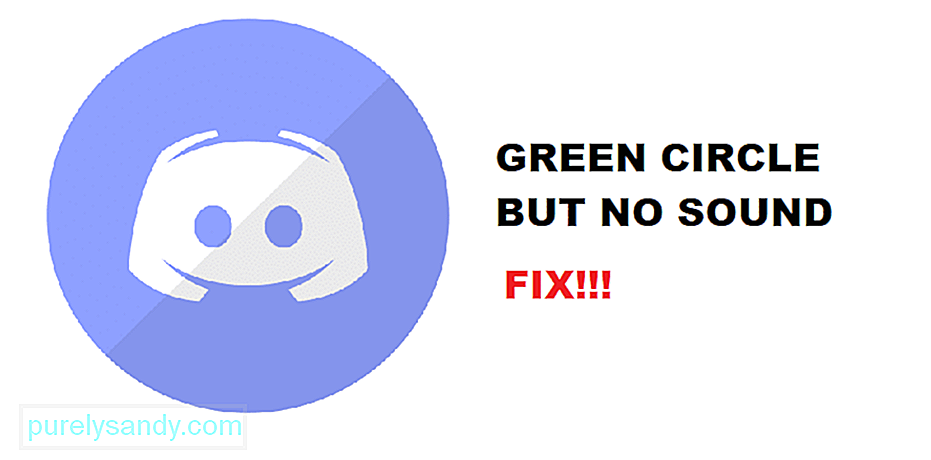 discord lingkaran hijau tapi tidak ada suara
discord lingkaran hijau tapi tidak ada suaraDiscord adalah salah satu aplikasi terbaik di luar sana yang memberi Anda tepi kanan pengalaman konektivitas dan Anda dapat menemukan komunitas yang Anda minati dengan mudah di aplikasi. Tidak hanya itu, dengan Discord, Anda juga dapat menikmati komunikasi tanpa batas melalui pesan teks, pesan multimedia, dan panggilan suara. Discord juga memiliki fitur panggilan grup baik itu suara atau video dan Anda dapat berkomunikasi dengan orang-orang melalui server Anda, atau Anda dapat membuat grup teman-teman Anda untuk melakukan panggilan grup.
Selanjutnya , Discord menunjukkan lingkaran hijau di sekitar orang yang berbicara sehingga Anda dapat mengetahui siapa yang berbicara saat Anda melakukan panggilan video dan itu adalah hal terbaik yang dapat Anda miliki. Namun, terkadang Anda dapat melihat lingkaran hijau di sekitar orang yang berbicara tetapi Anda tidak dapat mendengarnya dan itu bisa menjadi masalah bagi Anda. Jika Anda menghadapi masalah seperti itu, berikut cara mengatasinya.
Pelajaran Discord Populer
< kuat >1. Periksa Perangkat Audio
Untuk memulai pemecahan masalah, Anda perlu memeriksa apakah perangkat audio yang Anda gunakan terhubung dengan benar. Anda perlu memeriksa jack audio apakah itu perangkat kabel seperti speaker atau headphone atau memeriksa konektivitas Bluetooth dan akses jika itu adalah semacam perangkat audio nirkabel yang mungkin Anda gunakan. Jika Anda menggunakan beberapa speaker, Anda juga perlu memeriksa Bluetooth dan memastikan bahwa perangkat audio Anda telah dipasangkan dengan benar dengan PC Anda.
Hal lain yang perlu Anda pastikan adalah bahwa Anda harus memilikinya perangkat audio yang Anda gunakan ditetapkan sebagai perangkat output default di bawah pengaturan audio. Jika tidak, ini dapat menyebabkan Anda mengalami beberapa masalah dan Anda tidak akan dapat mendengar suara dengan benar.
2. Periksa Kontrol Audio
Anda juga perlu memeriksa kontrol audio karena lingkaran hijau yang Anda lihat di sekitar avatar orang yang berbicara hanya mewakili input yang datang dari pihak mereka. Jika Anda tidak dapat mendengar audio, dan Anda telah memastikan bahwa Anda telah memilih perangkat audio yang tepat sebagai perangkat output dan perangkat tersebut dicolokkan dengan benar, Anda juga perlu memastikan bahwa Anda tidak salah membisukan audio utama. suara audio, atau mungkin terlalu sedikit.
Pada dasarnya ada dua kontrol audio yang perlu Anda pantau. Salah satunya adalah output audio utama dari perangkat dan yang kedua adalah output dari Discord. Setelah Anda memeriksa keduanya, kemungkinan besar akan menyelesaikan masalah untuk Anda dan Anda akan dapat mendengar audio dari siapa pun yang mungkin berbicara melalui aplikasi.
3. Mulai ulang Aplikasi
Jika Anda tidak dapat membuatnya bekerja bahkan setelah Anda mencoba semua pemecahan masalah di atas, itu mungkin berarti ada beberapa kemungkinan kesalahan atau bug pada aplikasi yang menyebabkan Anda mengalami masalah ini dan Anda harus memperbaikinya bahwa. Cara mengatasinya cukup sederhana dan Anda hanya perlu menutup aplikasi dan memulai dari awal. Ini akan menghapus bug untuk Anda dan Anda bisa mendapatkan audio yang tepat tanpa masalah apa pun. Akan lebih baik jika Anda juga dapat memulai ulang perangkat karena hal itu juga akan memperbaiki masalah perangkat apa pun yang mungkin Anda hadapi.
4. Mulai Ulang Perangkat
Jika Anda telah mencoba semua hal di atas dan masih belum berhasil, Anda perlu meningkatkan dan memulai ulang perangkat karena ada kemungkinan perangkat Anda mengalami beberapa bug atau kesalahan, menghentikan output audio untuk kamu. Anda harus mematikan perangkat dengan benar dan kemudian memulainya dari awal lagi. Sekarang, Anda akan dapat meluncurkan aplikasi Discord dari awal dan itu pada dasarnya akan memperbaiki masalah apa pun yang mungkin Anda hadapi dengan audio Discord dan Anda akan dapat mendengar audio dengan sempurna dari siapa pun yang mungkin berbicara melalui saluran dan memiliki lingkaran hijau di sekitar avatar mereka.
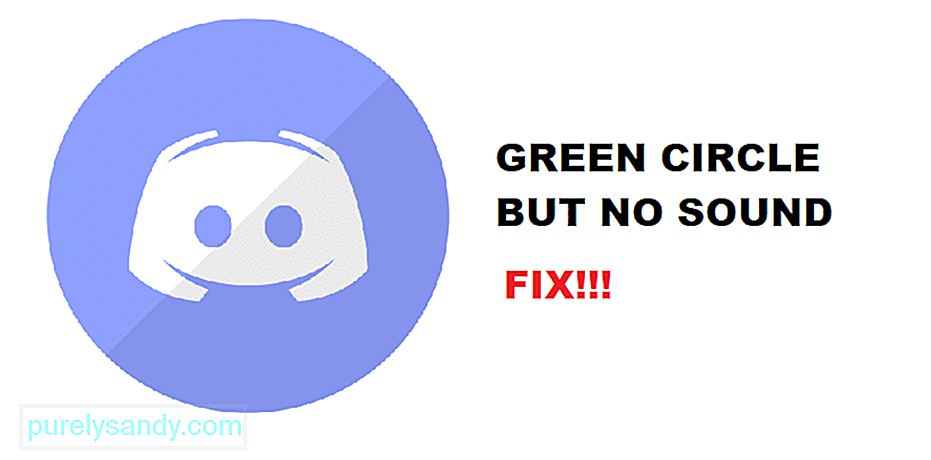
Video Youtube: 4 Cara Untuk Memperbaiki Lingkaran Hijau Discord Tapi Tidak Ada Suara
09, 2025

